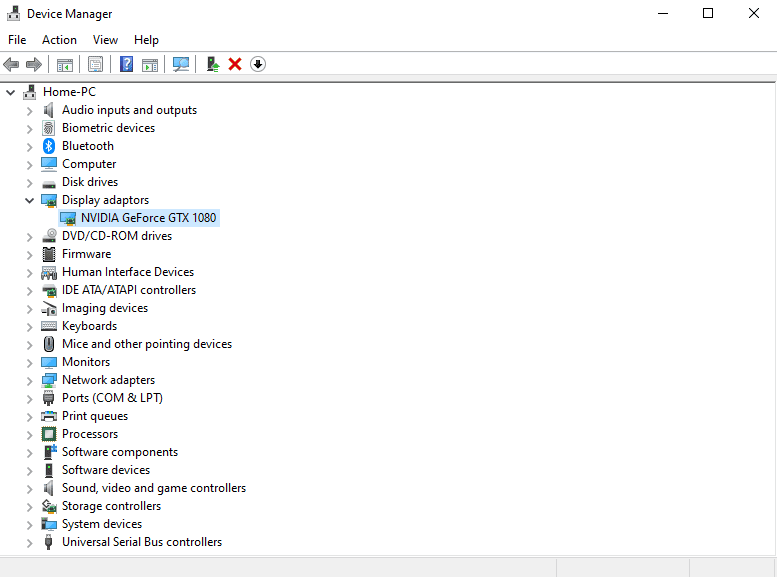GPU ראשי תיבות של Graphics Processing Unit והוא כינוי נוסף לכרטיס גרפי. הכרטיס הגרפי הוא עמוד התווך של מחשב גיימינג טוב, או כל מכונה שצריכה לעבד עומס גרפי כבד. כרטיסים גרפיים שימושיים גם לכריית מטבעות קריפטוגרפיים כמו ביטקוין ועבור עומסי עבודה מסוימים בתחנות עבודה, גם אם זו לא המטרה העיקרית שלהם. אם שמתם לב שאתם כבר לא מקבלים את הביצועים הרצויים מכרטיס המסך שלכם, יכול להיות שהגיע הזמן לשדרג. אבל כדי להיות מסוגל לשדרג, תצטרך לדעת מה יש לך כרגע, כדי שלא תבזבז את הכסף שהרווחת קשה על אותה חומרה או אפילו חלשה יותר. אז איך אתה יכול לדעת איזה כרטיס מסך או כרטיסים התקנת?
יש שתי שיטות לבדוק (בנוסף פשוט לפתוח את המחשב ולהסתכל על החומרה שם, כמובן!):
1. מנהל משימות
ישנן מספר דרכים להציג את דגם הכרטיס הגרפי שהתקנת, אך הקלה והמהירה ביותר היא דרך מנהל המשימות. כדי לפתוח את מנהל המשימות, הקש על Control, Shift ו-Escape יחד, או חפש "מנהל המשימות" בשורת ההתחלה.
טיפ: כברירת מחדל, Windows פותח כעת את מנהל המשימות בתצוגה דחוסה. אם אתה רואה את הגרסה הזו של מנהל המשימות, לחץ על "פרטים נוספים" בפינה השמאלית התחתונה כדי לראות את הפרטים המלאים ולהמשיך.
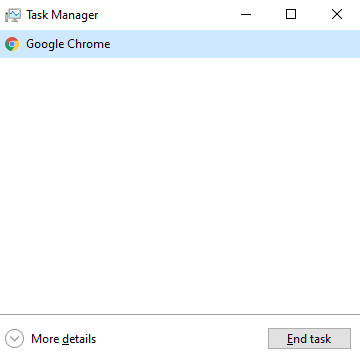
ברגע שאתה בתצוגה המפורטת של מנהל המשימות, לחץ על הכרטיסייה "ביצועים" ובחר את הנתונים הסטטיסטיים של "GPU" בפינה השמאלית התחתונה. כעת, בפינה השמאלית העליונה, דגם הכרטיס הגרפי שלך יוצג.
טיפ: אפשר להחזיק מספר כרטיסים גרפיים במחשב אחד. כל אחד מהם יופיע כ-GPU נפרד ברשימה משמאל. לרוב המכונות יש רק אחת.
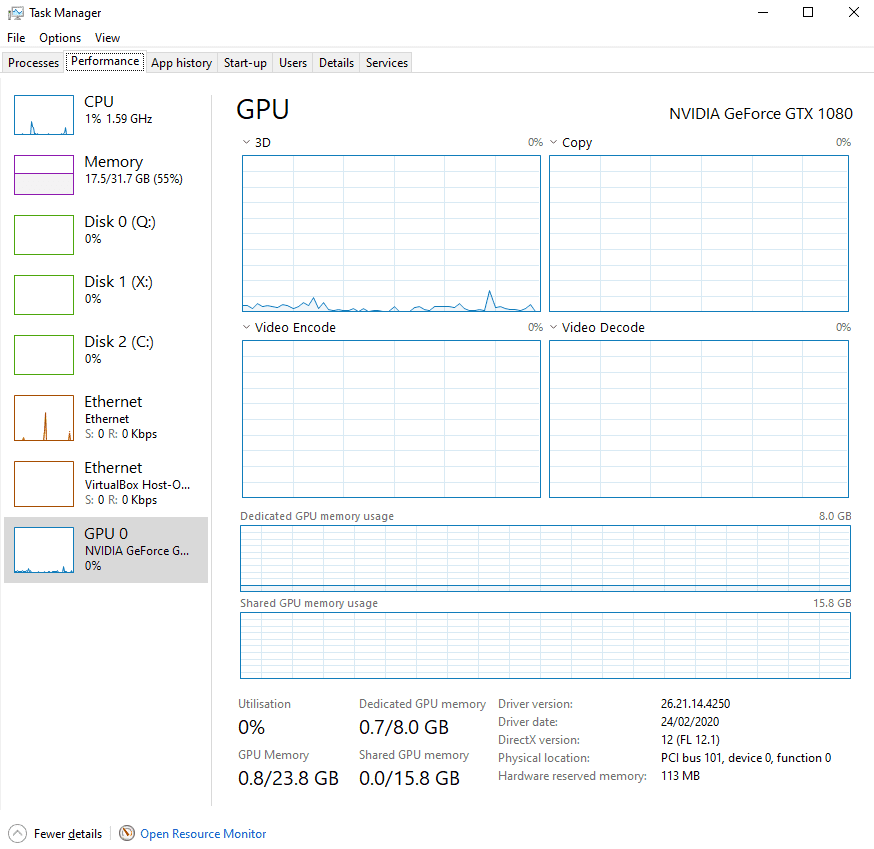
2. Dxdiag
שיטה נוספת לצפייה בדגם הכרטיס הגרפי שלך היא באמצעות Dxdiag. Dxdiag הוא כלי אבחון המובנה ב-Windows המשמש לאיסוף נתוני אבחון, כולל דגם הכרטיס הגרפי. כדי להפעיל אותו, השתמש בפונקציית החיפוש. תחילה לחץ על כפתור Windows ולאחר מכן הקלד "dxdiag" בשדה החיפוש. אם תישאל אם ברצונך לבדוק אם מנהלי ההתקן שלך חתומים על ידי התחברות לאינטרנט, תוכל ללחוץ על כן או לא. כל אחת מהאפשרויות היא בסדר, אם כי התהליך עשוי להימשך זמן רב יותר אם תבחר כן. כל זה עושה הוא לוודא שמנהלי ההתקן שהתקנת הם הדבר האמיתי, ולא גרסאות מזויפות שעלולות להיפגע.
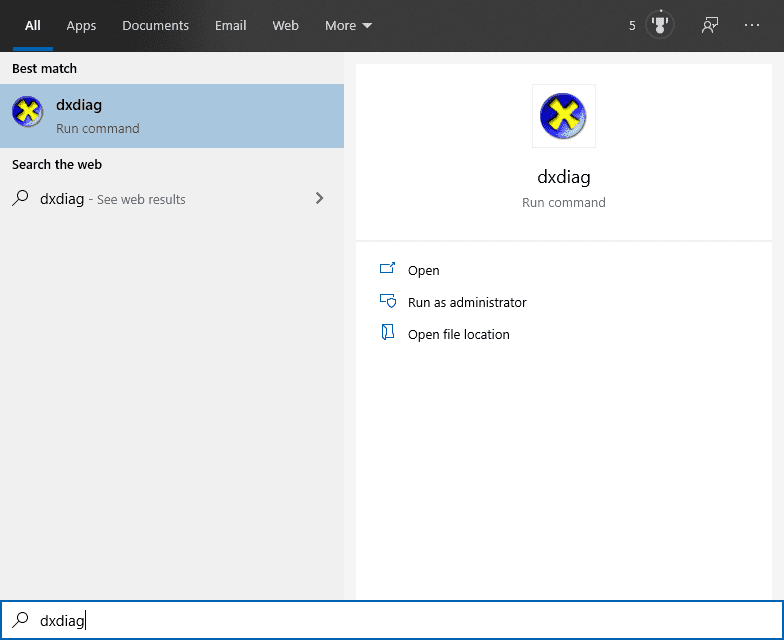
לאחר פתיחת חלון Dxdiag, עבור ללשונית "תצוגה" ושם דגם הכרטיס הגרפי יוצג בפינה השמאלית העליונה.
טיפ: Dxdiag כולל גם מידע כמו כמה VRAM הותקן בכרטיס המסך שלך. אתה יכול ללמוד כל מיני מידע מעניין כאן!
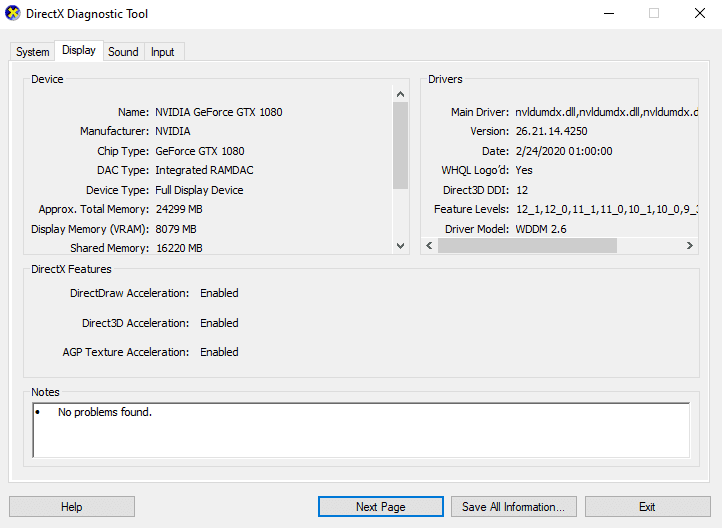
3. מנהל התקן
השיטה האחרונה להציג את דגם הכרטיס הגרפי שברשותך היא לפתוח את מנהל ההתקנים. הקלד "מנהל ההתקנים" בסרגל ההתחלה כמו קודם כדי לפתוח אותו.
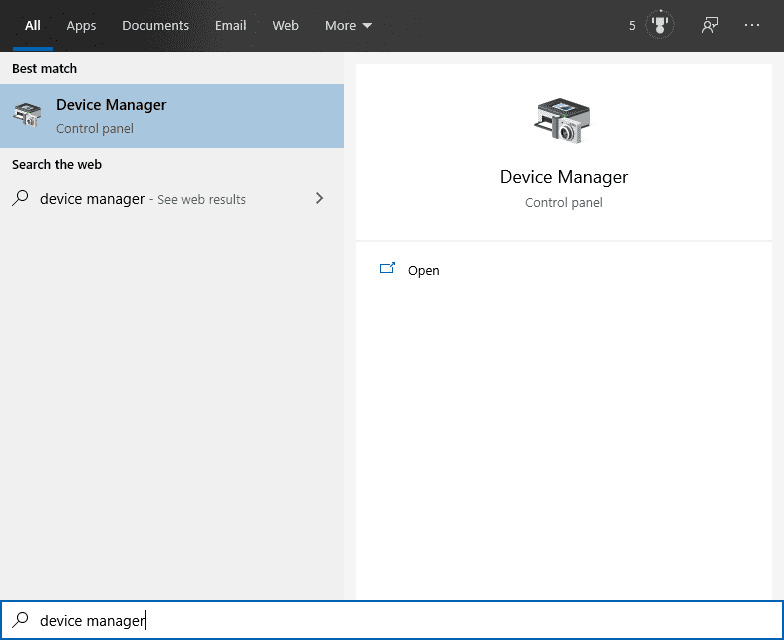
שם הדגם של כל כרטיס גרפי שהתקנת במערכת יופיע תחת "מתאמי תצוגה"